Musiikki voi joskus poistua iPhonesta vahingossa. Onneksi on edelleen tapoja noutaa äänitiedostoja laitteestasi. Poistettujen kappaleiden palauttaminen iPhonessa voi olla yksinkertainen prosessi riippumatta siitä, onko sinulla varmuuskopio. Tämä viesti kattaa kolme hyödyllistä tapaa palauttaa musiikkia iPhonessa. Autamme sinua, oletko vahingossa poistanut tai menettänyt musiikkia järjestelmän kaatumisen vuoksi.
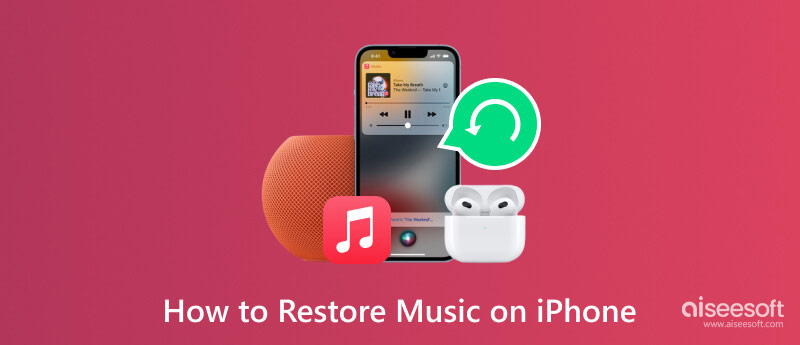
Musiikin palauttaminen iPhonessa ilman varmuuskopiota voi olla hieman haastavaa, mutta Aiseesoftin avulla iPhone Data Recovery, on mahdollista palauttaa poistetut kappaleet. Tätä ohjelmistoa käytetään pääasiassa haettaessa kadonneita iOS-tietoja iPhoneista, mukaan lukien musiikki, yhteystiedot, valokuvat, videot ja paljon muuta, ilman varmuuskopiointia.

Lataukset
100 % turvallinen. Ei mainoksia.
100 % turvallinen. Ei mainoksia.



iTunes on toinen hyödyllinen työkalu poistettujen musiikkitiedostojen palauttamiseen iPhonesta. Kun yhdistät laitteen tietokoneeseen, voit palauttaa kadonneen musiikin iTunesin avulla.
Jos poistamasi musiikki on ostettu iTunes Storesta, voit palauttaa sen helposti. Liitä iPhone tietokoneeseen ja avaa iTunes. Napsauta iPhone-painiketta iTunes-ikkunan vasemmassa yläkulmassa. Valitse seuraavaksi Musiikki vasemmasta sivupalkista ja valitse ruutu, jossa lukee Synkronoi musiikki. Napsauta lopuksi käyttää saada ostamasi musiikki takaisin iPhonellesi.
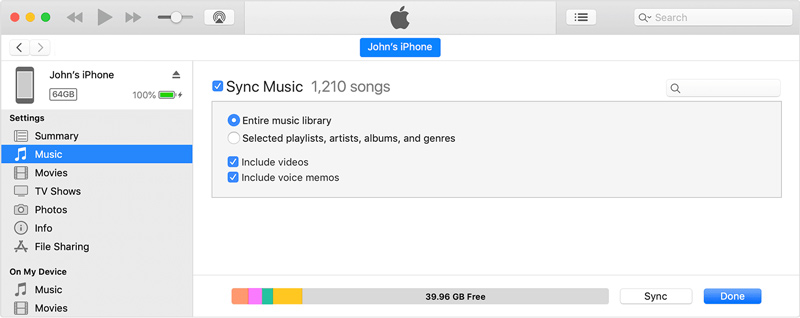
Jos sinulla on viimeaikainen iTunes backup jotka sisältävät poistamasi kappaleet, voit myös palauttaa ne varmuuskopiotiedostosta.
Avaa iTunes ja napsauta laitepainiketta päästäksesi Yhteenveto -osio. Valitse sitten Palauta varmuuskopiointi. Varmista, että valitset oikean varmuuskopion ja napsauta Palauttaa painiketta.

Jos olet ottanut iCloud-varmuuskopioinnin käyttöön iPhonessasi, voit helposti palauttaa poistetun musiikin iCloud-tililtäsi.
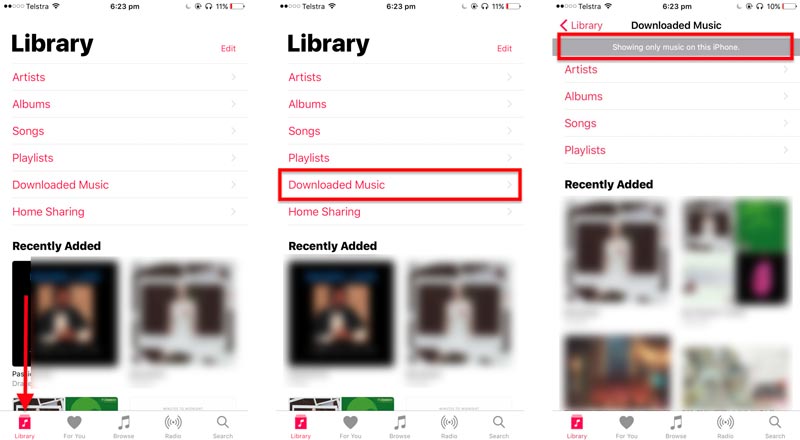
Jos poistettuja kappaleita ei ole ostettu Musiikki-sovelluksesta, sinun on palautettava tehdasasetukset palauta iPhone ja palauta ne iCloud-varmuuskopiosta asennusprosessin aikana.
Kuinka voin palauttaa iTunes-musiikkikirjastoni?
Varmista, että iTunes on määritetty järjestämään ja hallitsemaan musiikkikirjastoasi automaattisesti. Jos sinulla on oikea varmuuskopio iTunes-kirjastosta, voit palauttaa sen tietokoneellesi. Siirry varmuuskopion tallennuspaikkaan ja kopioi iTunes-kansio tietokoneesi iTunes-kansioon. Avaa sitten iTunes ja tarkista, onko musiikkikirjastosi palautettu.
Missä iCloud-musiikkikirjastoni on?
iCloud-musiikkikirjaston avulla voit tallentaa ja käyttää musiikkikokoelmaasi useissa Apple-laitteissa. Voit käyttää iCloud-musiikkikirjastoasi avaamalla Musiikki-sovelluksen. Napauta alareunassa olevaa Kirjasto-vaihtoehtoa ja vieritä löytääksesi Musiikkikirjasto-vaihtoehdon.
Mihin musiikkitiedostoni ovat kadonneet?
Musiikkitiedostojesi katoamiseen voi olla useita syitä. Se voi johtua vahingossa tapahtuvasta poistamisesta, ohjelmisto-ongelmasta tai ongelmasta tallennuslaitteessa, johon tiedostot on tallennettu. Suosittelemme tarkistamaan roskakorista tai roskakorikansiosta, onko äänitiedostot poistettu vahingossa ja voidaanko ne palauttaa. Jos ei, saatat joutua käyttämään hyödyntämistä ohjelmisto tai ota yhteyttä tekniseen ammattilaiseen auttamaan kadonneiden tiedostojen palauttamisessa.
Yhteenveto
Noudattamalla kolmea yllä kuvattua menetelmää voit helposti palauttaa poistetun musiikin iPhonessasi. Muista varmuuskopioida tiedot säännöllisesti, jotta et menetä musiikkia tai muita tärkeitä tiedostoja tulevaisuudessa. Palautatpa musiikkia varmuuskopiolla tai käytät kolmannen osapuolen sovellusta, musiikin palauttaminen iPhoneen on suoraviivainen prosessi.

Kaikkien aikojen paras iPhone-tietojen palautusohjelmisto, jonka avulla käyttäjät voivat turvallisesti palauttaa kadonneet iPhone / iPad / iPod-tiedot iOS-laitteesta, iTunes / iCloud-varmuuskopio.
100 % turvallinen. Ei mainoksia.
100 % turvallinen. Ei mainoksia.